Dari pengalaman dengan membaca file help email di google dan yahoo, maka di google ada fasilitas (fitur)email google yang bisa digunakan untuk menyisipkan (menampilkan) gambar di dalam email, Ada beberapa persyaratan untuk menggunakan fitur ini:
a.fitur ini hanya aktif di email pengguna pada browser minimal Internet Explorer 7.0+, Firefox 2.0+, Safari 3.0+, dan Google Chrome.
b. Agar pengirim bisa menyisipkan gambar ,harus mengaktifkan email dalam mode standar, Labs tidak aktif jika menggunakan tampilan html klasik
c. Untuk penerima email, email yang diterima akan muncul (tampil) gambarnya dalam mode (tampilan) standar atau klasik. Penerima yang menggunakan email yahoo juga bisa menerima gambar secara utuh.
prosedur untuk menampilkan (insert) gambar di badan email gmail adalah:
1. Buka email gmail anda, jika belum punya bisa buat akun gmail panduannya bisa dilihat disini daftar gmail
2. Klik settings
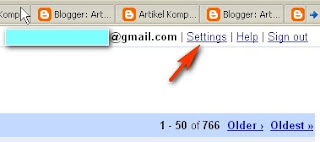
3. Pilih Labs
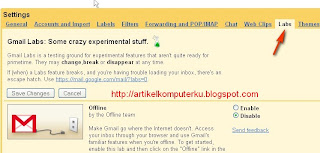 4. Pada halaman labs
4. Pada halaman labsGeser mouse ke bawah , pilih Enable pada "Inserting images"
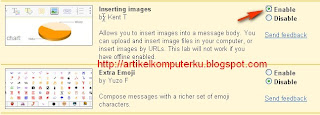 5. Simpan perubahan yang anda lakukan di halaman setting
5. Simpan perubahan yang anda lakukan di halaman setting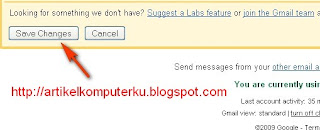 6. Mulai membuat email (Compose mail)
6. Mulai membuat email (Compose mail)Jika tombol (toolbar) insert images belum muncul klik rich formating
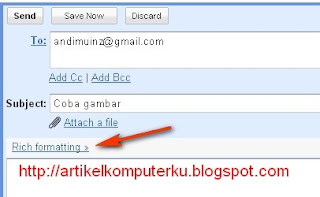
7. Klik tombol insert images
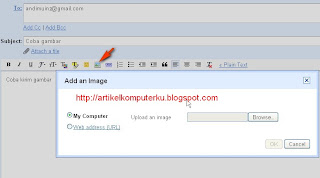
8. Klik Browse untuk memilih gambar yang akan disisipkan (diupload) ke email anda
Klik OK
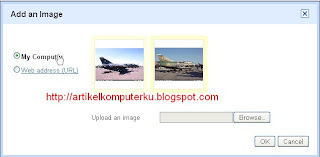
Tampilan gambarnya di email pengirim
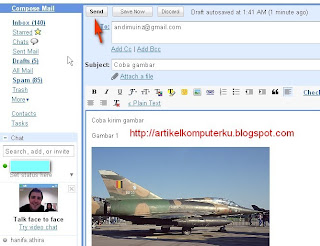
9. Contoh email yang akan diterima oleh teman anda
a. Email penerima gmail
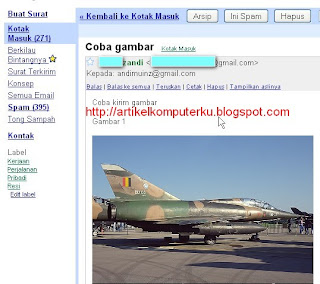
b. email penerima yahoo
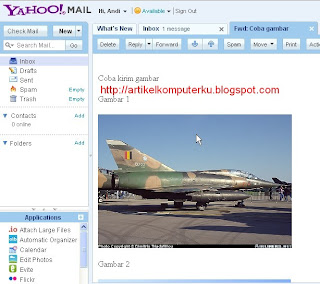
Referensi lengkap bisa dilihat di: Google labs
Tidak ada komentar:
Posting Komentar